Как вы, надеюсь, знаете, баланс белого нужно выставлять перед началом съемки и отключать автоматическую коррекцию. Иначе он будет постоянно меняться, что очень трудно будет исправить. Но точно выставить баланс белого не всегда удается. Поэтому важно уметь его поправить в видеоредакторе. И в этой статье я расскажу вам про два наиболее простых способа.
Рекомендую, кстати в каждой новой локации снимать, что-то белое, например лист бумаги. Это вам очень поможет при коррекции.
Итак, первый и самый простой способ поправить баланс белого это воспользоваться плагином для цветокоррекции Colorista 2 от Red Giant. Для этого применяем его к нашему видеофрагменту.
В моем случае это кот снятый в комнате, освещенной лампой накаливания. ![]() Как видите баланс белого сильно смещен в желто-красный цвет.
Как видите баланс белого сильно смещен в желто-красный цвет.
Теперь давайте перейдем к настройкам плагина, найдём там пункт Auto Balance и нажмем на иконку с изображением пипетки.
Далее с её помощью кликнем в окне предпросмотра на участок изображения, который должен быть белым.
После чего плагин рассчитывает параметры и мы получаем вот такую исправленную картинку.
В принципе так можно и оставить, но мне кажется, что картинка немного стала холодноватой и я хочу это подправить. В плагине есть три цветовых круга:
1. Shadows – отвечает за цвет и яркость теней
2. Midtone — отвечает за средние тона
3. Highlight – отвечает за света
Вот на Highlight мы и видим, что они сильно уведены в синий. (это видно по точке, которая находится в круге) Для корректировки воспользуемся регулятором, который находится слева от круга, потянув белую черточку вниз. При этом точка будет смещаться к центру круга.
Вот так я думаю будет получше и поестественней.
Так же при помощи регуляторов справа мы можем подкорректировать яркость в светах, тенях и средних тонах. Вообще плагин имеет очень много полезных настроек. Но подробнее о Colorista 2 я расскажу вам позже в одной из следующих статей. А пока давайте перейдём к более сложному способу для нас, но легкому для процессора нашего компьютера. Это будет ручная корректировка на глаз с помощью кривых.
Итак, давайте применим плагин RGB Curves, который входит в комплект Adobe Premiere pro к нашему видеофрагменту.
Мы видим, что на изображении у нас много желто-красного. Поэтому для начала сдвигаем вниз верхнюю точку линии в квадрате Red. Тем самым мы уменьшаем яркость красного. Теперь давайте добавим синего потому, как его явно не хватает. Для этого передвинем влево верхнюю точку в квадрате Blue. Тем самым увеличивая его яркость.
В результате у нас получится практически такой же результат, что и с использованием Colorista 2. Но в отличии от неё RGB Curves меньше потребляет ресурсов ![]()
Вот именно эти два способа я и использую для исправления баланса белого в видео. Есть конечно ещё в плагине Fast Color Corrector пункт White balance, но он очень плохо справляется с этой задачей. Поэтому я его и не рассматриваю. А на этом у меня всё. Если статья вам была полезна, то ставьте лайки, оставляйте комментарии, подписывайтесь на новости.


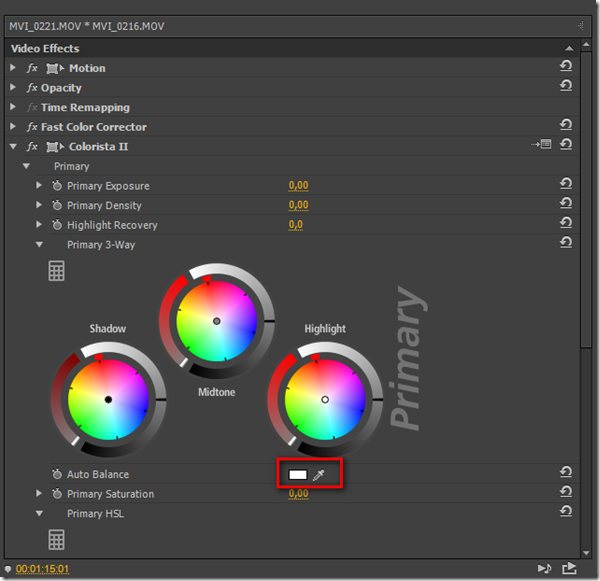


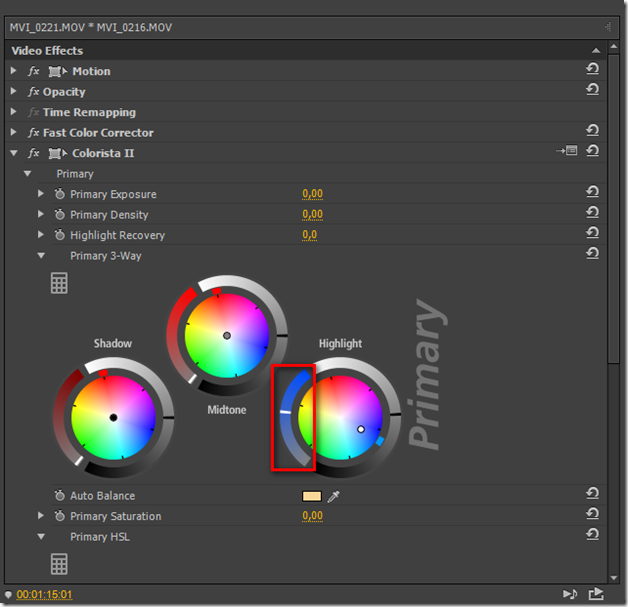

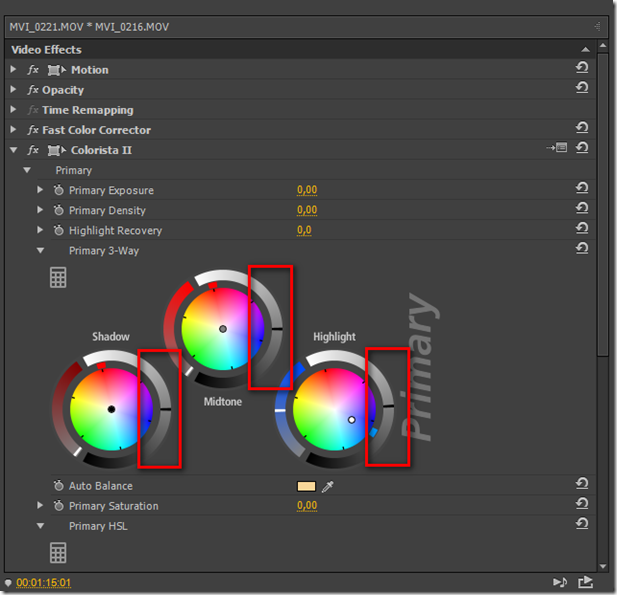
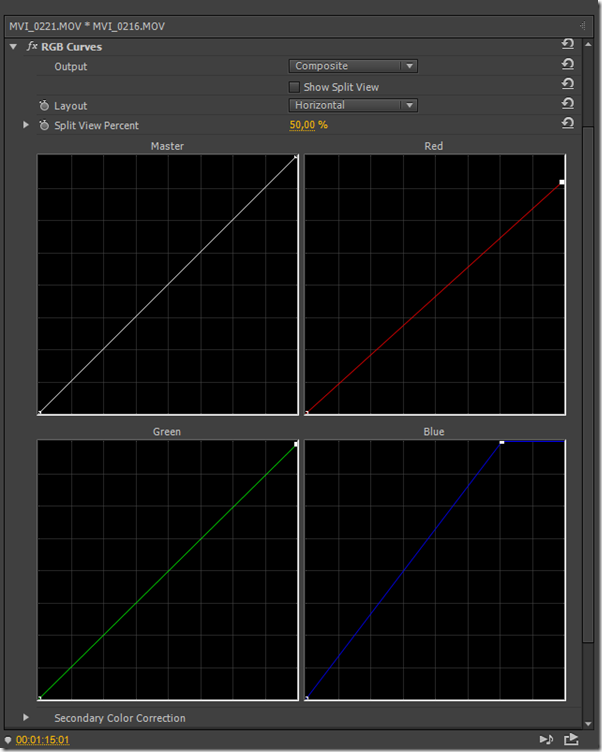


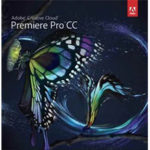




Спасибо. Этот способ работает. Исправила баланс на ура!